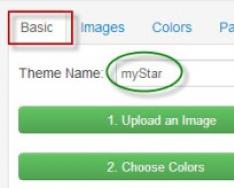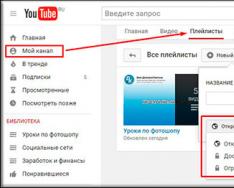Есть множество скрытых функций, которые могут быть весьма полезны. System UI Tuner - одна из них. После активации этого меню пользователь получает больше возможностей в плане кастомизации интерфейса Android. В одной из статей на Трешбоксе мы уже .
Некоторые разработчики уже приспособили System UI Tuner под нужды обычных пользователей. Например, которое было доступно и на предыдущих версиях Android, использует UI Tuner для добавления кастомных кнопок в меню быстрых действий, которое выезжает сверху вместе со «шторкой» уведомлений. Самое крутое заключается в том, что на Android 6.0 Marshmallow использование Custom Quick Settings не требует root-доступа.
Как это работает
В первую очередь, вам необходимо активировать то самое меню System UI Tuner, которое работает только на стабильной версии Android 6.0 Marshmallow. Некоторые превью-версии Android M не получили этой функции. Об активации UI Tuner можно прочесть в нашей соответствующей статье, но если вы не хотите переходить куда-то из этого материала, то: полностью откройте верхнюю «шторку» с быстрыми действиями и уведомлениями, зажмите на 5–7 секунд кнопку с шестеренкой, которая ведет в меню настроек - все, System UI Tuner активирован. Теперь в общем меню настроек Android появился соответствующий пункт, но вам он практически не понадобится. Приложение Custom Quick Settings сделает все за вас.Далее установите само приложение Custom Quick Settings, которое доступно бесплатно, но с рекламой. Она удаляется через внутренние покупки - 99 рублей.




После установки приложения кастомную кнопку с действием в верхнем меню можно добавить парой действий. По нажатию на плюс Custom Quick Settings можно выбрать название кнопки, ее действие - открытие любой заданной веб-страницы, запуск приложения, переход в какое-то подменю настроек или активация модуля. Для кнопки можно выбирать иконку (всего доступно 1 200 штук стандартных; поддерживаются кастомные), а также дополнительное действие по долгому нажатию. Например, можно создать быструю ссылку на Трешбокс, а по долгому нажатию будет открываться или любой другой сайт - очень удобная вещь.
Возможности
Также можно сделать быстрое действие, которое подключит устройство к определенному Wi-Fi, присутствует в списке сохраненных. Кастомные кнопки с запуском приложений будут очень полезны - отпадает необходимость в переходе на рабочий стол для открытия нужной программы.Возможности в плане создания быстрых действий очень ограничены - можно только задавать подключение к определенной сети Wi-Fi или устройству с Bluetooth. Здесь все упирается в функционал System UI Tuner.

В Pro-версии приложения доступно добавление функциональных ярлыков с быстрыми действиями. Есть поддержка IFTTT. Стоит отметить, что все кастомные кнопки, добавленные с помощью Custom Quick Settings, не работают на экране блокировки - они просто не отображаются в «шторке», что довольно ожидаемо.
Напомним, все эти возможности также доступны на Android 5.0 / 5.1, но для этого необходимы . Разработчик отмечает, что Custom Quick Settings не использует дополнительную энергию аккумулятора - программа запускается единожды при загрузке системы, а кастомные кнопки обновляются только после того, как это сделает пользователь.
Приятно видеть, как операционная система Android с каждой новой версией перенимает функции, которые ранее были доступны только с root-правами. Надеемся, что компания Google не удалит функцию System UI Tuner в будущем обновлении Android 6.0.1 или 6.1. Кстати, вы уже обновились до Marshmallow?
Самый сладкий и умный Android от Google
Содержимое статьи
Получите быстрый ответ с Now on Tap
С новой функцией Now on Tap в Android 6.0 Marshmallow стало ещё легче чем когда-либо искать то, что вам нужно.
Все что вам необходимо сделать – нажать и удерживать домашнюю кнопку и информацию, то же самое можно сделать и с приложением. У вас появится информация в зависимости от того, что вы смотрите, читаете или слушаете.
Android 6.0 Marshmallow может продлить жизнь вашей батарее благодаря новой функции сохранения энергии, которая заставляет программное обеспечение расходовать заряд аккумулятора по-умному, за счёт чего он живёт дольше.

Приложения, которыми вы редко пользуетесь или не пользуетесь вообще, переходят в режим App Standby, а это значит, что они не будут расходовать жизнь батареи работая в фоновом режиме. Это даст вам больше времени на работу с любимыми приложениями.
Кроме того, новая функция Doze автоматически переводит ваше устройство в спящий режим, когда понимает, что вы им не пользуетесь уже некоторое время, сохраняя жизнь батареи даже тогда, когда вы об этом совсем не думаете.
Разблокируйте устройство одним прикосновением
Сканирование отпечатков – ещё одна встроенная функция Android 6.0 Marshmallow. Она делает разблокировку устройства Android более удобной и безопасной.

Технология, известная как Nexus Imprint, помогает устройствам Nexus быстрее всех распознавать отпечатки пальцев, но старые девайсы также получат такую возможность. Вы теперь можете использовать отпечатки пальцев не только чтобы разблокировать устройство, но и для работы с Android Pay, Play Store и другими приложениями, чтобы оплачивать товары и услуги.
Лучшее управление разрешениями для приложений


Android 5.0 Lollipop позволяет вам быстро получить доступ к телефону и приложению камеры с заблокированного экрана. Android 6.0 Marshmallow пошёл дальше, позволив получить доступ к голосовым командам, не разблокируя устройства.

Теперь вы можете разговаривать с приложениями, контролируя устройство своим голосом. Например, вы можете сказать «слушать NPR» и Android 6.0 Marshmallow откроет приложение радио и включит радиостанцию NPR.
Android 6.0 Marshmallow имеет новую функцию для поиска и загрузки любимых приложений. Она показывает список приложений, установленных на ваше устройство в алфавитном порядке, и вы можете по вертикали перемещаться по списку, чтобы найти нужное.

Вы также можете ввести наименование искомого приложения, но новый поисковик имеет даже более умную хитрость: он запоминает какие приложения вы используете в определённое время дня и в определённых местах, так он может предсказать, что вы ищите. Эти предсказанные приложения отражаются в верхней части поисковика, и теперь загрузить их стало легко, как никогда.
С Android 6.0 Marshmallow ещё легче переключаться между устройствами с Auto Backup для приложений. Это значит, когда у вас появится новое устройство, все приложения автоматически установятся на него.

Ещё лучше, то, что если вы используете новое приложение на вашем устройстве, вы можете продолжить работать в нём с места, на котором остановились в старом девайсе.
Call Log, настройки синхронизации, настройки Do Not Disturb, настройки доступа и многое другое также можно автоматически сохранить и восстановить.
Хотя на многих устройствах Android вы можете расширять память с помощью microSD-карт (мы бы хотели, чтобы и Apple это сделал), по-прежнему есть разница между функциями внешней и встроенной памятями.

С Flex Storage вы можете вставить SD-карту и Flex Storage даст возможность ей работать как встроенной памяти, позволяя устанавливать приложения, игры и другое на SD-карту без каких-либо дополнительных настроек. Оно также будет шифровать ваши данные, поэтому его можно открыто использовать на устройстве.
Если вам нравится делиться картинками, видео и многим другим с другими людьми или вашими домашними устройствами, то новая опция Direct Share идеально вам подходит.

Все люди, приложения и сервисы, которыми вы делитесь наиболее часто, позволят вам сделать это всего одним нажатием.
Мы решили разобраться, какие же функции Google добавила в новую версию Android 6.0 Marshmallow. Большинство новинок оказались глубоко спрятанными в операционной системе.
Экран блокировки стал чище
За последние годы Google попробовала сделать множество разных вещей с блокировкой экрана. Были хорошие идеи, но чаще почему-то плохие. К счастью, разработчики остановились на том, что заблокированный экран должен быть простым и полезным.
Система блокировки экрана в Marshmallow - именно такая: часы стали крупнее и вам теперь не нужно напрягаться, чтобы узнать время, когда вы мельком смотрите на устройство. Панель уведомлений была улучшена за счет появления выпадающего меню быстрых настроек. Ярлык номеронабирателя, расположенный в левом нижнем углу, был заменен на Google Now, так что теперь вы можете запустить голосовой поиск, даже не разблокировав свое устройство. И если вы настроите защиту при помощи пароля или графического кода, система предложит вам удобную тревожную кнопку, которая может быть полезна, если вы оказались в экстренной ситуации.
Мы никогда не были в восторге от виджетов и прочих вещей, которые загромождают экран во время блокировки, и поэтому очень рады, что в Marshmallow их больше нет.
Копирование и вставка - проще
Android был одной из первых мобильных операционных систем, в которой были реализованы возможности копирования и вставки - и теперь Google снова прыгает выше головы.
.jpg)
В Marshmallow Google использует функцию копирования и вставки, которая проще и удобнее того, что мы видели ранее. Нажатие с фиксацией теперь срабатывает быстрее и вам не нужно ждать, пока появится окно с выбором действия. Кроме того, Google избавилась от неудобного меню редактирования, заменив его более очевидными опциями, которые появляются прямо рядом с выбранным текстом. И если вы установили Google Translate, настройки копирования и вставки позволят моментально переводить текст. Уже одна эта возможность делает жизнь проще.
Меню настроек - информативнее
Каждая новая версия Android отличается чуть более удобным меню настроек. К сожалению, пока это можно считать лишь признаком того, что Google все еще определяется, как же должен быть устроен Android.
Например, если вы прокрутите меню настроек до вкладки «О телефоне», то найдете там секцию, сообщающую, когда вы последний раз получали обновления безопасности системы. Приятно, что такая прозрачность операционной системы становится общепринятой. Однако разработчики преследовали и свои цели, в частности, стремясь развеять мифы из серии «Android - небезопасный!»
.jpg)
Исчезло и довольно странное приложение Настройки Google. Вместо него появился элемент меню в Настройках. Кажется, это решение было очевидным и раньше, но лучше поздно, чем никогда. Вы также можете перейти в новое меню управления памятью, чтобы узнать, сколько ОЗУ использует ваше устройство, и в нормальном ли режиме оно работает.
Now on Tap теперь следит за вами. И это не так уж плохо
Если вам всегда было интересно, почему вас просят предоставить Google доступ к вашей информации, ответ вы найдете в Google Now on Tap. Это не только одна из лучших функций Marshmallow, но также напоминание о том, что Apple Siri и Microsoft Cortana все еще не справляются со своими задачами.
API Now on Tap изучает все, что вы видите на экране, и предлагает релевантные результаты поиска. Удерживайте кнопку «Домой», чтобы включить Now on Tap, и функция будет прилагать все усилия для того, чтобы узнать вас получше.
Например в новости об обновлении Marshmallow функция Now on Tap смогла проигнорировать упоминания многочисленных моделей Android от OEM-партнеров, распознав, что контекст статьи был посвящен тому, когда для этих устройств будет выпущено обновление. Также функция предоставила нам ссылки на дополнительные материалы.
.jpg)
Now on Tap работает и со сторонними приложениями. Например, в Instagram вам нужно 2-3 раза нажать по экрану, чтобы открыть Карты Google и продолжить маршрут к тому месту, где отметились ваши друзья. Но теперь, вместе с Now on Tap, вам потребуется только удерживать кнопку «Домой», когда на экране показана фотография, и вы получите быструю ссылку на просмотр улицы, где она была сделана. Если вы выберите эту опцию, Google покажет вам реальное фото того места, которым вы интересуетесь. Это намного проще.
.jpg)
Но нам больше всего понравилось использовать Now on Tap вместе с сервисом напоминаний, где Google Now просто не работает. Например, многие девушки любят заняться собой на выходных, но нередко забывают, когда назначена покраска волос, а когда нужно идти на маникюр. Теперь же можно находясь прямо в почтовом приложении удерживать кнопку «Домой» и быстро добавить напоминание о событии в календарь. Для этого нужно сделать всего два нажатия!
Now on Tap работает с того момента, как вы включили эту опцию, точно также как Google Now - с первого момента входа на ваше устройство. Идея здесь в следующем: если вы используете телефон Google, поисковая система Google предоставит вам больше контекстной информации. И, кажется, благодаря этому жизнь становится намного проще - не нужно больше копировать слова и другие вещи, чтобы потом просто вставлять их в других приложениях.
Приложения можно контролировать
Разрешения для приложений были одной из самых эмоциональных тем на протяжении нескольких лет. В версии Android 4.3, чтобы помочь пользователям узнать, какие приложения слишком много на себя берут, Google представила функцию App Ops, но она была быстро забыта, потому что была бесполезна. Сегодня же, если вам не нравится, что приложение имеет доступ к важной части вашей ОС, единственный вариант, который у вас есть - не устанавливать его.
Marshmallow действительно помогает решить дилемму с отдельными разрешениями для приложений. Play Маркет больше не будет предлагать вам одобрить все разрешения перед установкой приложения разом. Вместо этого приложение будет запрашивать разрешение у вас, когда ему потребуется получить доступ к какой-то части вашего устройства, например, к камере. И теперь только вы будете решать, разрешить или нет. Если вы откажете приложению, его функции, зависящие от этого разрешения, не будут активны - но все остальное будет работать.
.jpg)
.png)
Контроль над своей персональной операционной системой Android - больше не иллюзия. Выдача разрешений приложениям - это очень важный момент, потому что они озвучивают в каком контексте им нужно что-то. Кроме этого разрешения создают новый уровень уверенности для тех пользователей, которые иначе отказались бы использовать Android в связи с последними проблемами безопасности.
Данные корректно резервируются
Android был действительно плохой операционной системой для тех, кто часто меняет устройства. Это было правдой до появления Tap & Go в Lollipop - раньше переход с одного тестового устройство на другое был настоящим геморроем.
Однако, к счастью, функция Tap & Go упростила перенос ваших приложений на новое устройство, но вот данные, увы, не перемещались вместе с ними. И хотя у Android было решение для резервного копирования, но еще со времен Froyo оно так и не работало должным образом.
.png)
Marshmallow предлагает функцию Auto Backup, и, похоже, она работает. Вот как выглядит схема работы решения: Marshmallow загружает на Google Drive все данные приложения, включая созданные пользователем элементы, такие как учетные записи и настройки. Система хранит все ваши протоколы звонков и пароли Wi-Fi, причем эти данные не учитываются и могут превышать квоту на хранение. По умолчанию, автоматическая резервная копия будет создаваться каждые 24 часа, когда телефон не используется и подключен к Wi-Fi. Вы можете проверить наличие вашей резервной копии через приложение Google Drive, однако не можете определять, какие данные будут сохраняться, и какие приложения подлежат резервному копированию.
В настоящее время резервные копии могут работать только на устройствах Marshmallow - и это странно, ведь Google будет обновлять эту API через Сервисы Google Play. Впрочем, похоже, эта функция еще не закончена, и мы еще раз посмотрим на нее через некоторое время.
Заряд батареи расходуется эффективнее
Несмотря на то, что название Doze напоминает сироп от кашля - это новая и действительно впечатляющая функция Marshmallow для экономии заряда батареи. Когда вы оставляете ваш телефон или планшет на столе на кухне или где-то еще, устройство переходит в режим гибернации. То есть фактически сохраняется тот же заряд батареи, как на момент, когда вы оставили устройство. Службы доступа к сети и фоновые процессы объединяются и работают с перерывами - только высокоприоритетные задачи исполняются в обычном режиме. Как только вы включите дисплей устройства, все уведомления «накинутся» на вас одновременно, словно ваше устройство было разряжено и только что включилось. Это удивительная функция, и нас действительно впечатлило, сколь мало энергии потреблял Nexus 6, пролежав включенным всю ночь. При включенном Wi-Fi он использовал только 2% энергии, а при включенном режиме LTE, система съела всего 10%.
Doze использует акселерометр, чтобы определить, когда вы спите, поэтому функция не включится, если вы куда-то идете или находитесь за рулем. Для ее активации нужно, чтобы устройство находилось в одной точке определенное время. Сообщения с высоким приоритетом, например, от таких приложений как Google Hangouts, по-прежнему будут приходить и не дадут устройству «уснуть», пока вы не отключите уведомления. Google предоставила разработчикам право решать, могут ли уведомления их приложений пробиваться через режим Doze. Но мы надеемся, что такие сообщения, как предложения бонусных монет в Pokemon Shuffle, не будут отображаться на устройстве, когда оно должно «отдыхать».
Можно отключить автозапуск предустановленного софта
Устали от предустановленных приложений, выскакивающих на вашем устройстве после каждой перезагрузки? В Marshmallow есть функция App Standby, которая поможет отключить их. В опциях для разработчиков Marshmallow вы можете просто деактивировать ненужные приложения, и они не будут больше запускаться. Мы бы не рекомендовали эту функцию, если вы не уверены в своих действиях, но она может быть действительно полезной для тех, кто серьезно страдает от «левых» приложений на телефонах Android от третьих компаний.
В этом разделе есть и другие опции, которые помогут настроить параметры работы приложений на вашем устройстве. Marshmallow способен завершать приложение через минуту, после того, как вы переключились на другое, а также определить, сколько фоновых процессов могут работать одновременно. Мы очень рады, что у пользователей появились возможности работать с такими настройками Android, но, в то же время, интересно, как все это будет работать на устройствах Android от сторонних компаний, когда на них придут обновления ПО.
Дактилоскопия на все деньги
Сканеры отпечатков пальцев на устройствах Android - уже не новость. Они уже давно есть у Samsung, HTC, Huawei и даже у Motorola. Но немало времени прошло, пока в Android появилась собственная библиотека API для работы с отпечатками пальцев, и теперь разработчики могут легко встраивать эти функции в свои приложения, например, для мобильных платежей.
В настоящее время только на Nexus 6P и 5X реализована поддержка встроенной дактилоскопии Marshmallow, и мы обязательно расскажем, как работает эта библиотека, как только эти устройства попадут к нам в руки. К тому же очень интересно, будут ли такие игроки как LG, HTC и другие использовать новую API или продолжат работать со своей собственной.
В данной статье мы рассмотрим основные настройки устройства, сделаем обзор Android 6.0 Marshmallow, ниже более детально разберем нововведения и умные функции. А в конце статьи расскажем как бороться с навязчивыми уведомлениями от приложений и игр.
Операционная система Android 6.0 Marshmallow выпущена в релиз еще в октябре 2015 года и стала набирать обороты. На сегодняшний день 30% всех пользователей андроид устройств используют именно ее.
На летней конференции Google анонсировали 7ю версию системы Nougat — одна из последних сборок была выпущена 22 августа 2016. На январь 2017 года меньше 1% пользователей являются обладателями данной версии. Более подробные данные представлены в таблице и на диаграмме ниже.
Версии Андроид и их доли в мире
Поскольку на сегодняшний день большинство пользователей используют именно версию и модификации андроид 6.0, речь пойдет о ее настройке и полезных функциях.
Обзор Android 6.0 Marshmallow. Как настроить андроид 6.0
Попасть в Настройки можно опустив шторку и щелкнув по значку шестеренки либо открыв меню приложений и найти этот пункт там. Основные настройки смартфона разделены на общих 4 пункта, кратко расскажем о каждом из них:
- Беспроводные сети — настройка Wi-Fi, точек доступа и мобильной сети для передачи данных и Bluetooth.
Тут имеется замечательная опция Wi-Fi Direct — ее включение активирует технологию, которая найдет рядом устройства с поддержкой данной функции и позволит подключиться к ним без использования роутера; - Устройство — собраны настройки экрана, отображения, шрифтов, спящего режима, звуки и мелодии звонков, конфигурация приложений, батареи, памяти;
- Личные данные — учетные записи, доступов к ним, настройка безопасности устройства. Многим будет полезна функция Smart Lock (умная блокировка) — найти ее можно в пункте Безопасность в разделе « Личные данные« . Активация данного режима позволит автоматически снять блокировку при определенных условиях. Например, когда смартфон находится при вас, распознает ваше лицо, находится в определенном месте(дом, работа) либо подключен к Вашему личному устройству Bluetooth;
- Система — сведения об версии операционной системе, обновление ПО, состояние устройства, использование батареи, версия ядра и прошивки, все технические моменты подробно описаны в данном пункте;
Настроек огромное множество на любой вкус, они разбиты на 22 раздела. Многие пользователи которые не первый год используют Андроид, смело ориентируются во всех тонкостях, а нововведения не вызывают особых трудностей у владельцев телефонов.
С настройками все относительно понятно и зачастую конфигурация не вызывает особых трудностей, а вот о новых возможностях и фишках знают далеко не все пользователи.
Рассмотрим подсказки по настройке андроид 6.0 и нововведения в андроид 6+
Now on Tap в андроид
Now on Tap встроенное приложение — виртуальный помощник Google. Его можно вызвать в любое время зажав кнопку Home на устройстве. Главная особенность — вывод подсказок на экран смартфона в зависимости от просматриваемой вами информации. Ее можно активировать даже ведя диалог в контакте.
Например если активировать функцию при просмотре трейлера нового фильма или его анонса — на экран выведется информация в каких кинотеатрах и какое время будут сеансы, отзывы и рейтинг. При просмотре различных товаров и услуг — увидим информацию где их можно приобрести. Удобно? Безусловно.

Google Now On Tap
Как отключить Google Now on Tap в андроид
Как и все нововведения Now on Tap будет неоднократно тестироваться и обновляться, потребуется время что бы приложение стало привычным для пользователей, для тех, кто захочет обойтись без нововведений расскажем. Для того что бы отключить функцию откройте Настройки, ищите пункт « Настройки Google« затем «Поиск и подсказки», кликните на переключатель «Now on Tap» и готово. Теперь удерживая кнопку «Домой» откроется Google Now так было в предыдущих версиях Андроид. Аналогичным образом функция включается.
Панель быстрых настроек в Android 6.0
При опускании шторки — мы видим окно быстрых настроек с иконками для доступа к наиболее часто используемым функциям и приложениям. По умолчанию там находятся иконки и доступ к Wi-Fi, фонарику, включению режима полета, службы Bluetooth, настройка будильников и прочее. Меню можно настроить на свой вкус. Для этого опустите шторку вниз, либо проведите два раза от панели уведомлений к низу. В появившемся окне зажмите шестеренку и попадете в панель управления System UI Tuner .

Добавляйте часто используемые функции что бы получать к ним самый быстрый доступ. Для особо требовательных пользователей ОС Android всех настроек телефона может показаться мало. Еще более гибкая и глубокая настройка возможна со сторонним приложением, например Custom Quick Settings. Возможности программы включают настройку системных компонентов, панелей отображения и прочего.
Устанавливайте и используйте сторонние приложения для работы с системой только на свой страх и риск, рекомендуется только знающим пользователям.
Как настроить громкость, управление громкостью в андроид 6
В системе Marshmallow отлично доработали модуль управления громкостью. Регулировка работает с умом и меняется в зависимости от запущенного на данный момент приложения, при прослушивании музыки — музыки, при настройке будильника — громкость будильника. Нажимая на кнопку регулировки громкости — откроется всплывающее окошко с ползунком, нажмите на стрелку справа — откроется окно с другими регуляторами. На них можно отдельно регулировать громкость звонка, будильника, уведомлений, музыки.

Громкость в Android 6
Настройка тихого режима и тишины
В жизни часто возникают ситуации когда необходимо заглушить абсолютно все звуки, даже вибрацию, ведь в тихом помещении даже ее прекрасно слышно. В андроид 6 доработали режим «Не беспокоить» и когда нужна абсолютная тишина — включите этот режим в панели быстрых настроек.
Второй способ включения режима следующий: нажмите на кнопки громкости вниз, либо зажмите ее пока не включится режим «Вибрация». Затем уберите палец и нажмите еще раз. Доступ к звуку останется только у будильника.
Можно углубиться в дальнейшую настройку режима «Не беспокоить» и оставить звуки у отдельных приложений, например у мессенджера или почтового клиента. Отдельно настраивается автоматическое включение режима, пригодится всем у кого «тихая работа» — регулируйте сами время включения и отключения всех звуков.
Установка и настройка приоритетов
В дополнение к предыдущему пункту отдельно настраивается приоритетный режим, возможно вы ждете важное сообщение или звонок. Либо хотите оставаться всегда на связи с родителями или детьми, коллегами по работе. В настройке режима «Не беспокоить» есть опция «Только важные». Там редактируется список уведомлений, которые смогут «побеспокоить» вас в любое время, даже с активным тихим режимом.
Установка и настройка уведомлений, настройка приложений
Проблема большинства приложений и игр для Android — постоянно выскакивающие уведомления с новостями, рекламой, обновлениями и прочей отвлекающей и лишней информацией. В новых версиях прошивок уже начиная с 4 версии системы появилась возможность отключать навязчивые уведомления. Для этого в разделе «Настройки» выберите пункт Звуки и уведомления, Уведомления приложений. Выбирайте из списка надоедающие приложения и отключайте уведомления. И наоборот уведомления можно сделать важными, тогда они будут отображаться даже при включенном режиме «Не беспокоить».
Углубляясь в тему контроля и конфигурации приложений можно подробно узнать какие права доступа у отдельно взятой программы. Открыв раздел «Приложения» в настройках и выбрав интересующую утилиту можно просмотреть подробную информацию: использование аккумулятора, процессора, оперативной памяти, доступ к личным данным и сетям передачи данных.
Работа с текстовыми данными и текстом в Android 6.0 Marshmallow
Выделение текста и дальнейшая работа с ним стала еще удобнее и проще. В дополнение ко всему работа может взаимодействовать с известными сторонними программами типа переводчиков (например Google Translate) и Википедии, они уже взаимодействуют с новыми функциями операционной системы. Выделите текст внутри приложения, появится окошко с переводом или краткой информацией из энциклопедии.

Надеемся данная статья помогла вам разобраться как настроить андроид 6.0 Marshmallow, откорректировать звуковые режимы и настроить приложения под себя.
Предлагаем ознакомиться и просмотреть подробный обзор Android 6.0 Marshmallow:
В настоящее время операционная система Android является самой популярной. Она установлена более чем на 1,2 млрд устройств по всему миру. Но мало кто знает, что эта ОС содержит скрытые возможности. Интернет-проект «Будь мобильным» изучил «секретные функции» и подготовил перечень самых интересных из них.
1. Скрытая мини-игра
id="sub0">Начиная с Android 2.3 Gingerbread, компания Google размешает на всех Android смартфонах, так называемые, «пасхальные яйца» — спрятанные секреты, которые можно увидеть, выполнив ряд неочевидных действий. Как и названия версий операционки, пасхалки в ней тоже, как правило, связаны со сладостями: в версии Android 4.1 Jelly Bean это были летающие желейные бобы, в Android 4.4 KitKat — логотип ОС в стиле одноимённой сладости Nestle, а в Android 5.0 Lollipop — скрытая игра в стиле Flappy Bird. В стороне не остался и Android 6.0 Marshmallow.
Для того чтобы получить доступ к мини-игре, открой «Настройки». Перейди в пункт «О телефоне» или «О планшете». Несколько раз быстро нажми на пункт «Версия Android». На экране появится стилизованный под голову андроида зефир маршмэллоу. Если быстро нажать на него ещё несколько раз, то откроется мини-игра.




Как и в Android 5.0, мини-игра в Android 6.0 выполнена в стиле Flappy Bird, но леденцы на палочках в ней заменены зефирками в виде головы робота. Игра имеет забавную графику и, хоть и выглядит простой, набрать в ней хотя бы 10 очков довольно сложно. У меня вот максимум получилось 4 балла. Больше не смог.
2. Удалённое управление смартфоном
id="sub1">Утерянные мобильные устройства на базе ОС Android можно найти и заблокировать, но эту опцию компания Google спрятала достаточно глубоко. Она активируется в меню «Настройки -> Безопасность -> Администраторы устройства» в разделе «Удаленное управление Android».
Поставь флажок напротив «Удаленный поиск устройства» и «Удаленная блокировка».
Активируй по запросу расширенные права для менеджера устройства. Теперь ты можешь управлять устройством с сайта google.com/android/devicemanager в своём аккаунте Google или через приложение «Удаленное управление Android»
Люди, хорошо знакомые с Android, с легкостью восстановят удаленные файлы, если ты не зашифруешь своё мобильное устройство. Чтобы активировать эту опцию, открой «Настройки -> Безопасность -> Шифрование устройства» . Поставь шифрование.
3. Безопасный режим
id="sub2">Ещё одной защитной функцией Android является «безопасный режим». Он деактивирует все сторонние приложения. Более того, в «безопасном режиме» их можно удалить, если они по какой-то причине несовместимы с твоим мобильным устройством, оказались в загрузочном цикле случайно, являются троянами или вирусами.
Для запуска «безопасного режима» зажми кнопку включения. Когда откроется меню отключения смартфона и активации авиарежима, долго удерживай палец на пункте «Отключение питания». Затем подтверди загрузку в безопасном режиме.




Смартфон загрузится в «безопасном режиме». Иконки всех сторонних приложений будут иметь серый цвет. В случае чего их можно спокойно удалять.
4. Настройки синхронизации и push-уведомлений
id="sub3">При установке тех или иных приложений ты не задумываешься над разрешениями рассылки push-уведомлений или любых других. С течением времени эти приложения начинают спамить лишней информацией. В особенности этим страдают игры, но могут быть и вполне обычные приложения. К счастью, уведомления можно отключить.

Для этого открой «Настройки -> Приложения -> Все», найди виновника и выбери пункт «Уведомления». Здесь можно как отключить все уведомления разом («Блокировать все»), так и разрешить только «смахиваемые» уведомления («Краткие уведомления») и т.п.
5. Расширенные настройки WLAN
id="sub4">На Android есть совсем незаметныӗ для большинства пользователей̆ раздел настроек с дополнительными опциями Wi-Fi. Чтобы до него добраться, необходимо перейти в «Настройки -> Wi-Fi», затем нажать клавишу меню и выбрать «Дополнительные функции». Здесь можно отключить уведомления об обнаруженных сетях, отключить Wi-Fi в спящем режиме, запретить использовать сети Wi-Fi с плохим сигналом и настроить Wi-Fi Direct (прямое сопряжение устройств без использования точки доступа).


6. Настройка контроля трафика мобильного Интернета
id="sub5">В Android без сторонних программ можно отслеживать интернет-трафик. К примеру, сейчас многие операторы мобильной связи предоставляют ограниченный пакет бесплатного трафика на месяц. Чтобы контролировать этот трафик и не превышать квоту, либо понимать, сколько трафика ещё осталось, можно назначать лимиты.

Для этого в настройках есть отдельный пункт «Передача данных». Там можно установить лимит трафика, при достижении которого появится уведомление, а также лимит, после превышения которого будет автоматически отключаться передача данных. Для каждого приложения ведётся отдельная статистика по данным в фоновом и активном режимах, строится график. Начиная с Android 5.0 данный̆ интерфейс доступен и в быстрых настройках, с помощью прикосновения по иконке мобильной̆ сети.
7. Блокировка звонков с конкретных номеров
id="sub6">Бывает так, что тебе нужно заблокировать звонки с конкретного номера. Специальных чёрных списков в Android не предусмотрено, а доступные в Google Play приложения реализуют блокировку номеров через грязные хаки и не всегда корректно.
Однако блокировку отдельных номеров можно получить в базовой версии Android, для этого достаточно просто отправить неугодных абонентов в голосовую почту. Чтобы сделать это, нажимаем по нужному контакту, далее нажимаем иконку редактирования, далее меню и выбираем пункт «Только голос. почта». Там же, кстати, можно установить отдельный рингтон для злосчастного абонента.
8. Отключение предустановленных приложений
id="sub7">Бывает так, что производитель предустанавливает множество непонятных программ и приложений, которыми ты не пользуешься. Они занимают определённую память, и ты мечтаешь от них избавится.
В Android можно отключать многие предустановленные приложения. Для этого нужно перейти «Настройки -> Приложения» и открыть вкладку «Все». Теперь можно просмотреть список доступных утилит. Выбираем необходимое приложение, а потом жмём «Отключить». Теперь можно нажать на «Стереть данные». Для «замороженных приложений», которые просто так удалить нельзя, есть отдельная вкладка «Отключенные». К сожалению, не все приложения можно заморозить. Какие — зависит от производителя.
9. Расширение внутренней памяти
id="sub8">В Android всегда существовала проблема с расширением внутренней памяти смартфона. Подключенная SD-карта не позволяла это сделать, оставаясь внешним хранилищем. Появившаяся в Android 2.2 функция переноса приложений на карту памяти также не очень спасала положение. Наконец, в Android 6.0 Google все-таки решила исправить ситуацию. Теперь после подключения флешки или SD-карты система предлагает два варианта. Первый - использовать её как съёмный̆ носитель. Второй - сделать внутренним накопителем.
Во втором случае смартфон отформатирует флешку в файловой системе ext4 с использованием 128-битного AES-шифрования и смонтирует её как системный раздел. Далее будет проведен тест на скорость чтения и записи. Сейчас, к сожалению, все карты памяти значительно уступают по скорости встраиваемой̆ памяти, что в теории может привести к медлительности в работе устройства. К счастью, от производительности дисковой̆ подсистемы зависит только время открытия конкретного приложения или загрузки его части. А все вычисления проводятся вне диска.
10. Быстрая смена регистра букв
id="sub9">Бывает так, что текст уже написан и нужно сменить регистр отдельных букв или целых слов. В Android на этот счёт есть свой секрет. Чтобы изменить регистр букв или сделать так, чтобы в уже введенном сообщении слова или предложения начинались с заглавной, достаточно выделить сообщение и нажимать кнопку Shift один или несколько раз до получения нужного результата.



11. Быстрый доступ к настройкам
id="sub10">В Android 5 и Android 6 доступ к быстрым настройкам можно получить, вытянув шторку двумя пальцами. Конечно, ты можешь получить доступ к быстрым настройкам по старинке: два раза свайпнут по экрану сверху вниз. Но это никакой вовсе не относится к секретам.
12. Быстрый перевод в беззвучный режим
id="sub11">Быстро включить режим вибрации в Android 5 и Android 6 можно, нажав на клавишу громкости, а зaтем кликнув по иконке с левой стороны появившегося слайдера. Этот вариант на практике оказывается куда более быстрым, чем многократное нажатие на клавишу уменьшения звука на торце смартфона.
13. Вызов экранной лупы
id="sub12">В Android есть экранная лупа. Чтобы её включить, нужно последовательно перейти в «Настройки -> Спец. возможности -> Жесты для увеличения». Теперь любой участок экрана можно увеличить, три раза нажав по нему. Эта функция может быть особо востребована среди людей с ослабленным зрением и пожилых.


14. Отключение добавления ярлыков на рабочий стол
id="sub13">Чтобы отключить автоматическое создание иконок на рабочем столе, запусти Play Маркет. Затем перейди в настройки и сними галочку с пункта «Добавлять значки». Теперь по умолчанию пиктограммы программ будут появляться только в общем списке.
15. Скрытая игра в браузере Chrome
id="sub14">В заключении нашей подборки ещё одна скрытая игра, на этот раз в мобильном браузере Chrome. Попробуй выключить Wi-Fi и мобильный интернет на своем смартфоне (планшете). Далее открывай Chrome.


При попытки выйти по любому адресу браузер отобразит ошибку с её кодом. Над текстом появится динозавр. Если в этот момент нажать на динозавра, персонаж оживёт и начнёт двигаться по экрану. Это похоже на старую как мир PlayStation: прикосновениями к экрану можно управлять динозавром, который перепрыгивает через кактусы, и, как в любой подобной игре, твоя задача продержаться и набрать максимальное количество очков. Конечно, игра довольно примитивная, но цепляет надолго. Проверено на себе!
Кстати, сейчас эта игра стала доступна для скачивания в Google Play Store и называется она Dino Run - Dinosty.
Программы